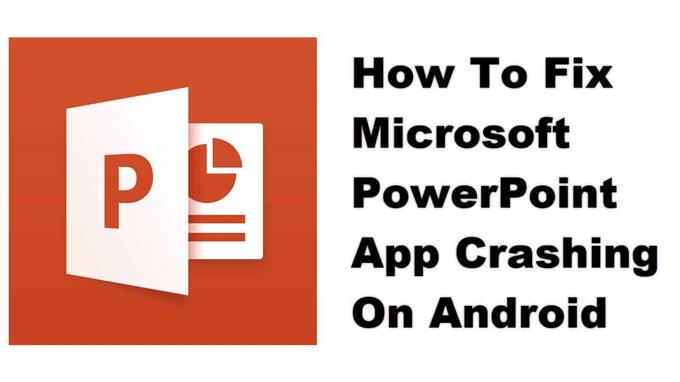Η συντριβή της εφαρμογής Microsoft PowerPoint στο τηλέφωνο Android συμβαίνει συνήθως μετά το άνοιγμα της εφαρμογής ή ακόμα και όταν είναι ήδη σε λειτουργία. Αυτό προκαλείται από κατεστραμμένα προσωρινά δεδομένα ή κατεστραμμένο αρχείο εφαρμογής. Για να το διορθώσετε, θα χρειαστεί να εκτελέσετε μια σειρά βημάτων αντιμετώπισης προβλημάτων στο τηλέφωνό σας.
Η εφαρμογή PowerPoint σάς επιτρέπει να δημιουργείτε, να επεξεργάζεστε, να βλέπετε ή να μοιράζεστε παρουσιάσεις εύκολα χρησιμοποιώντας το κινητό σας τηλέφωνο. Η εφαρμογή συγχρονίζεται με το λογαριασμό σας OneDrive, έτσι ώστε ένα αρχείο στο οποίο εργάζεστε χρησιμοποιώντας την επιφάνεια εργασίας σας να μπορεί να συνεχιστεί στο τηλέφωνό σας. Η εφαρμογή μπορεί να μεταφορτωθεί δωρεάν από το Google Play Store, ωστόσο για να ξεκλειδώσετε την πλήρη λειτουργία της θα χρειαστείτε συνδρομή στο Microsoft 365.
Τι πρέπει να κάνετε όταν η εφαρμογή Microsoft PowerPoint διακόπτεται πάντα στο τηλέφωνό σας Android
Ένα πρόβλημα που ενδέχεται να αντιμετωπίσετε κατά τη χρήση αυτής της εφαρμογής στην κινητή συσκευή σας είναι όταν δεν ξεκινάει λόγω σφάλματος ή λόγω σφάλματος. Δείτε τι πρέπει να κάνετε για να το διορθώσετε.
Πρώτα πράγματα που πρέπει να κάνετε:
- Επανεκκινήστε το τηλέφωνο.
- Βεβαιωθείτε ότι το τηλέφωνό σας λειτουργεί με την πιο πρόσφατη έκδοση λογισμικού.
- Βεβαιωθείτε ότι το PowerPoint είναι ενημερωμένο στην πιο πρόσφατη έκδοση από το Google Play Store.
- Βεβαιωθείτε ότι το τηλέφωνό σας διαθέτει καλή σύνδεση στο διαδίκτυο είτε Wi-Fi είτε δεδομένα κινητής τηλεφωνίας.
Μέθοδος 1: Εκκαθαρίστε την προσωρινή μνήμη και τα δεδομένα του Microsoft PowerPoint
Μια κοινή αιτία αυτού του ζητήματος είναι τα κατεστραμμένα προσωρινά δεδομένα που αποθηκεύονται από την εφαρμογή. Εάν αυτό είναι που προκαλεί το πρόβλημα, τότε θα πρέπει να καθαρίσετε την προσωρινή μνήμη και τα δεδομένα της εφαρμογής. Λάβετε υπόψη ότι τα ακριβή βήματα που πρέπει να ακολουθήσετε ενδέχεται να διαφέρουν για τη συσκευή σας Android.
Χρόνος που απαιτείται: 3 λεπτά.
Κατάργηση προσωρινών δεδομένων εφαρμογής
- Πατήστε Ρυθμίσεις.
Μπορείτε να το κάνετε αυτό σύροντας το δάχτυλό σας προς τα πάνω από την Αρχική οθόνη και πατώντας στο εικονίδιο Ρυθμίσεις.
- Πατήστε Εφαρμογές και ειδοποιήσεις.
Εδώ μπορείτε να διαχειριστείτε τις ρυθμίσεις της εφαρμογής σας.
- Πατήστε Εμφάνιση όλων των εφαρμογών.
Αυτό θα εμφανίσει όλες τις εφαρμογές που είναι εγκατεστημένες στο τηλέφωνό σας.
- Πατήστε στο PowerPoint.
Αυτό θα ανοίξει την ειδοποίηση άδειας εφαρμογής και τις πληροφορίες αποθήκευσης.
- Πατήστε στο Storage & Cache.
Αυτό θα ανοίξει τις ρυθμίσεις αποθήκευσης και άδειας εφαρμογής.
- Πατήστε Διαγραφή χώρου αποθήκευσης και Εκκαθάριση προσωρινής μνήμης και βεβαιωθείτε ότι έχετε επιβεβαιώσει τη δράση σας.
Αυτό θα καταργήσει τα προσωρινά δεδομένα που είναι αποθηκευμένα από την εφαρμογή.
Αφού επαναφέρετε την εφαρμογή στην αρχική της κατάσταση, δοκιμάστε να ελέγξετε εάν το πρόβλημα εξακολουθεί να εμφανίζεται.
Μέθοδος 2: Επανεγκαταστήστε το PowerPoint για να διορθώσετε το πρόβλημα
Εάν η εκκαθάριση της προσωρινής μνήμης και των δεδομένων δεν λειτουργεί, τότε το πρόβλημα μπορεί να προκληθεί από κατεστραμμένη εγκατάσταση εφαρμογής. Εάν συμβαίνει αυτό, θα πρέπει απλώς να απεγκαταστήσετε την εφαρμογή και, στη συνέχεια, να κατεβάσετε και να εγκαταστήσετε μια νέα έκδοση από το Google Play Store.
Αφού εκτελέσετε τα βήματα που αναφέρονται παραπάνω, θα διορθώσετε με επιτυχία το πρόβλημα της εφαρμογής PowerPoint στο πρόβλημα συσκευής Android.
Επισκεφτείτε το κανάλι μας στο androidhow Youtube για περισσότερα βίντεο αντιμετώπισης προβλημάτων.
Διαβάστε επίσης:
- Τρόπος διόρθωσης του προβλήματος Catching και Catch της εφαρμογής